Brother MFC 8840D User Manual
Browse online or download User Manual for Printers Brother MFC 8840D. Brother MFC 8840D Benutzerhandbuch
- Page / 234
- Table of contents
- BOOKMARKS
- Benutzerhandbuch 1
- Wichtiger Hinweis 2
- Zu diesem Handbuch 2
- Kundeninformation 2
- Einführung 3
- Standortwahl 8
- Inhaltsverzeichnis 11
- ZL2eFB-GR-FM7.0 12
- Allgemeines 19
- Bedienungselemente und 20
- ■ Vorderansicht 22
- ■ Rückansicht 23
- Tasten und ihre Funktionen 25
- Status-LED 30
- Papier und Druckmedien 32
- Papier einlegen 35
- Taste zum Lösen der Univer 36
- Papierablage mit 37
- Verlängerung 37
- PAPIER UND DRUCKMEDIEN 21 39
- Papierstütze der 40
- Multifunktionszufuhr 40
- PAPIER UND DRUCKMEDIEN 23 41
- Inbetriebnahme 43
- Absenderkennung 44
- Wahlverfahren (Ton/Puls) 45
- Geräteeinstellungen 46
- Papierformat 47
- ▲ Normal 48
- Signalton 49
- Lautsprecher-Lautstärke 49
- Winterzeit 49
- ▲ Nur Zufuhr 1 52
- Papierzufuhr zum Faxen wählen 53
- LCD-Kontrast einstellen 54
- Zugangssperre 55
- ▼ Kennwort 56
- Laserfax 57
- Fax senden 58
- Automatisch Senden 59
- Verlängerung der 60
- Vorlagenstütze 60
- Vorlagen 60
- Vorlagenstopper 60
- Senden vom Vorlagenglas 61
- ▲ A4/Letter 62
- Faxnummern wählen 63
- ▼ 2.Nein(Senden) 65
- ▲ #001 12:34 BROTHER 66
- ▼ #003 17:30 ABCDEFG 66
- Rundsenden 67
- ▲ Aktuelle Sendung 70
- ▲ Standard 71
- Zeitversetztes Senden 73
- Deckblatt 75
- Deckblatt drucken 78
- Deckblatt-Kommentar speichern 78
- Rufnummernspeicher 84
- ▲ Fax/Telefon 85
- ▼ E-Mail 85
- ▲▼, dann EING 85
- Kurzwahl speichern 86
- RUFNUMMERNSPEICHER 69 87
- Rundsende-Gruppen speichern 88
- 23.Nrn. speichern 89
- Gruppen-Nr.:0 89
- Nr., dann EING 89
- Faxabruf (Polling) 90
- ▼ Geschützt 91
- Faxabruf abbrechen 93
- Passiver Faxabruf 94
- FAXABRUF (POLLING) 77 95
- Fernabfrage 99
- Zugangscode verwenden 100
- Fernabfrage-Befehle 101
- Fax-Fernweitergabe 102
- ▲,▼ dann EING 103
- ▼ Ein+Dok 103
- ▲ Nach 50 Faxen 104
- ▼ Intervall:6 Std 104
- Externes 106
- ▲ Nur Fax 107
- ▼ TAD:Anrufbeantw 107
- 01/03/2005 18:15 107
- Manueller Empfang 108
- Automatische Fax-Erkennung 108
- ▲ 1.Senden 112
- ▼ 2.Empfangen 112
- Externer 113
- Anrufbeantworter 113
- Zusätzliche Funktionen 114
- Teil III 115
- Kopieren 116
- KOPIEREN 99 117
- Vorlage mit der zu ko 119
- Markierung zum 119
- Zentrieren der Vorlage 119
- Speicher voll 120
- Kopiertasten verwenden 121
- (temporäre Einstellungen) 121
- Vergrößern/Verkleinern 122
- Vgr/Vkl:100% 123
- Qualität :Auto 123
- Kontrast:- + 123
- Zufuhr :#1(A4) 123
- Qualität (Vorlagenart) 124
- Sortiert 125
- Kontrast 126
- Papierquelle wählen 127
- Duplex/N auf 1 128
- oder ▲ ▼ 130
- ▼ 2.Nein 131
- Poster anfertigen 132
- KOPIEREN 115 133
- Kopie V.-glas: 134
- Nächste Seite? 134
- ,▼ dann EING 134
- CLASS 1 LASER PRODUCT 138
- LASER KLASSE 1 PRODUKT 138
- Wichtig - Für Ihre Sicherheit 139
- MFC vom Stromnetz trennen 139
- LAN-Anschluss 139
- Internationale ENERGY STAR 139
- Konformität 139
- Sicherheitshinweise 140
- WICHTIGE INFORMATIONEN 123 141
- Warenzeichen 142
- Wartung und Pflege 143
- Menü, 1, 3 eingestellten Pa 144
- Dokumentenstau 147
- Vorderansicht Rückansicht 148
- Transportrad 149
- 132 ANHANG B 150
- Rückansicht 151
- 134 ANHANG B 152
- WARTUNG UND PFLEGE 135 153
- Probleme und Abhilfe 154
- Druckqualität steigern 159
- Fotosensitive Trommel 160
- ▲) zurück (sie 161
- Scanner-Verriegelungshebel 163
- 146 ANHANG B 164
- Weiße Folie 166
- Vorlagenglas 166
- Abdeckung 166
- Glasstreifen 166
- Vorderansicht 167
- Koronadraht 168
- Grundposition(▼) 168
- Tonerkassette 169
- Entriegelungshebel 170
- Vorsicht 171
- 154 ANHANG B 172
- Trommeleinheit 174
- Trommeleinheit wechseln 175
- ▲ Insgesamt:123456 177
- ▼ Kopie :120002 177
- Sonderzubehör 178
- SONDERZUBEHÖR 161 179
- 162 ANHANG C 180
- SONDERZUBEHÖR 163 181
- MFC/DCP-Server (NC-9100h) 182
- MFC/DCP-Server 183
- (NC-9100h) 183
- 166 ANHANG C 184
- SONDERZUBEHÖR 167 185
- Steckplatz 186
- Ethernet-Netzwerk 187
- Testknopf 188
- SONDERZUBEHÖR 171 189
- Menü und Funktionen 190
- MENÜ UND FUNKTIONEN 173 191
- Funktionstabellen 192
- Menü, 1, 7/Menü, 1, 8) 205
- Texteingabe im Funktionsmenü 206
- Sonderzeichen und Symbole 207
- 0 für Ä Ë Ö Ü À Ç È É 0 207
- Fachbegriffe 208
- Start-Taste direkt 209
- 192 ANHANG E 210
- FACHBEGRIFFE 193 211
- 194 ANHANG E 212
- Allgemeines zu Faxgeräten 213
- ECM-Fehlerkorrekturverfahren 214
- °C - 30°C 215
- Allgemein (Fortsetzung) 216
- Druckmedien 217
- Kopierer 219
- Scanner 219
- Drucker 220
- Schnittstellen 220
- Systemvoraussetzungen 221
- Verbrauchsmaterialien 222
- Optionaler MFC/DCP-Server 223
- (NC-2200w) 224
- Stichwortverzeichnis 225
- ZL2FB-US-FM6.0 226
- Fernabfragekarte 230
- Falten Falten 231
- GER / AUS 234
Summary of Contents
MFC-8440MFC-8840DBenutzerhandbuch Version C
viii ZL2eFB-GR-FM7.0Zielwahl1.Drücken Sie (Fax), falls diese Taste nicht be-reits grün leuchtet2.Legen Sie das Dokument mit der zu sendenden Seite
82 TEIL II LASERFAX - KAPITEL 5ZL2eFB-GR-FM7.0Zugangscode verwenden1.Wählen Sie Ihr MFC mit einem Telefon oder Handy an.2.Geben Sie - sofort wenn de
FERNABFRAGE 83ZL2eFB-GR-FM7.0Fernabfrage-Befehle Wenn Sie das MFC angerufen und den Zugangscode (drei Ziffern-und ) eingegeben haben, werden Sie du
84 TEIL II LASERFAX - KAPITEL 5ZL2eFB-GR-FM7.0Fax-Fernweitergabe1.Wählen Sie das Faxgerät mit einem Telefon oder Handy an.2.Geben Sie - sofort wenn
BERICHTE UND LISTEN 856ZL2eFB-GR-FM7.0Automatischer Sendebericht und Journalausdruck Sendebericht und Journalausdruck können automatisch vom MFC ode
86 TEIL II LASERFAX - KAPITEL 6ZL2eFB-GR-FM7.0Automatischen Journalausdruck einstellen Im Journalausdruck werden Angaben über die im eingestellten Z
BERICHTE UND LISTEN 87ZL2eFB-GR-FM7.0Berichte und Listen ausdrucken Die folgenden Listen und Berichte können ausgedruckt werden:Drücken Sie die gewü
88 TEIL II LASERFAX - KAPITEL 77ZL2eFB-GR-FM7.0Allgemeines Sie können ein externes Telefon und einen externen Anrufbeantwor-ter an derselben TAE-Tel
EXTERNES TELEFON UND EXTERNER ANRUFBEANTWORTER 89ZL2eFB-GR-FM7.0Empfangsmodus Nach Anschluss eines externen Telefons können zum Empfangen von Anrufe
90 TEIL II LASERFAX - KAPITEL 7ZL2eFB-GR-FM7.0Manueller Empfang Wenn der manuelle Empfang eingestellt ist (im Display wird Manuell angezeigt), müsse
EXTERNES TELEFON UND EXTERNER ANRUFBEANTWORTER 91ZL2eFB-GR-FM7.01.Drücken Sie (Fax), falls diese Taste nicht bereits grün leuchtet. 2.Drücken Sie
ixZL2eFB-GR-FM7.0InhaltsverzeichnisTeil IAllgemeines ...11. Bedienungselemente und ihre Funktionen ...
92 TEIL II LASERFAX - KAPITEL 7ZL2eFB-GR-FM7.0Verwenden eines externen schnurlosen TelefonsWenn ein schnurloses externes Telefon an derselben TAE-St
EXTERNES TELEFON UND EXTERNER ANRUFBEANTWORTER 93ZL2eFB-GR-FM7.0Fernaktivierung des MFC bei einem Faxanruf Diese Funktion werden Sie nur benötigen,
94 TEIL II LASERFAX - KAPITEL 7ZL2eFB-GR-FM7.0Manuell senden 1.Drücken Sie (Fax), falls diese Taste nicht bereits grün leuchtet. Legen Sie das Dok
EXTERNES TELEFON UND EXTERNER ANRUFBEANTWORTER 95ZL2eFB-GR-FM7.02.Stellen Sie den externen Anrufbeantworter so ein, dass er An-rufe nach 1-2-maligem
96 TEIL II LASERFAX - KAPITEL 7ZL2eFB-GR-FM7.0Anrufe mit externem Anrufbeantworter empfangen Wenn Sie den externen Anrufbeantworter einschalten, nim
TEIL III TISCHKOPIERER 97ZL2eFB-GR-FM7.0Teil IIITischkopierer1. Kopieren
98 TEIL III TISCHKOPIERER - KAPITEL 11ZL2eFB-GR-FM7.0Kopien anfertigen Mit dem MFC können Sie ein Dokument bis zu 99-mal kopieren.Kopierbetrieb eins
KOPIEREN 99ZL2eFB-GR-FM7.0Temporäre Einstellungen für die nächste Kopie Sie können mit den Kopiertasten Vergr./Verkl., Kontrast, Quali-tät, Papierqu
100 TEIL III TISCHKOPIERER - KAPITEL 1ZL2eFB-GR-FM7.0Einzelne Kopie mit Vorlageneinzug anfertigen 1.Drücken Sie (Kopierer), so dass die Taste grün
KOPIEREN 101ZL2eFB-GR-FM7.0Einmal oder mehrmals vom Vorlagenglas kopieren Sie können über das Vorlagenglas ein Dokument Seite für Seite ein-mal oder
x ZL2eFB-GR-FM7.0Automatische Zeitumstellung auf Sommer- bzw. Winterzeit ...31Tonerspar
102 TEIL III TISCHKOPIERER - KAPITEL 1ZL2eFB-GR-FM7.0Speicher-voll-Meldung Falls die Speicher voll-Meldung er-scheint, drücken Sie Stopp, um die Fun
KOPIEREN 103ZL2eFB-GR-FM7.0Kopiertasten verwenden (temporäre Einstellungen) Mit den Kopiertasten können Sie verschiedene Kopieroptionen für die näch
104 TEIL III TISCHKOPIERER - KAPITEL 1ZL2eFB-GR-FM7.0Vergrößern/Verkleinern Die folgenden Vergrößerungs-/Verkleinerungsstufen können ge-wählt werden
KOPIEREN 105ZL2eFB-GR-FM7.01.Drücken Sie (Kopierer), so dass die Taste grün leuch-tet. Legen Sie das Dokument mit der zu kopierenden Seite nach obe
106 TEIL III TISCHKOPIERER - KAPITEL 1ZL2eFB-GR-FM7.0Qualität (Vorlagenart) Sie können die Kopierqualität entsprechend der zu kopierenden Vor-lage e
KOPIEREN 107ZL2eFB-GR-FM7.0Sortiert kopieren mit dem Vorlageneinzug Zum mehrfachen Kopieren einer mehrseitigen Vorlage können Sie wählen, ob die Kop
108 TEIL III TISCHKOPIERER - KAPITEL 1ZL2eFB-GR-FM7.0Kontrast Sie können den Kontrast wie folgt erhöhen oder verringern, um eine hellere oder dunkle
KOPIEREN 109ZL2eFB-GR-FM7.0Papierquelle wählenSie können wählen, aus welcher Zufuhr das Papier für die nächste Kopie eingezogen wird.1.Drücken Sie
110 TEIL III TISCHKOPIERER - KAPITEL 1ZL2eFB-GR-FM7.0Duplex/N auf 1 Nach Einschalten des Duplexdrucks wird das Papier beidseitig be-druckt.Kopiertas
KOPIEREN 111ZL2eFB-GR-FM7.0*Die Einstellung Poster wird nur angezeigt, wenn kein Dokument in den Vorlageneinzug eingelegt ist.Kopiertaste MenüUnter-
xiZL2eFB-GR-FM7.0Sendeeinstellungen ... 51Verschiedene Einstellungen zum Senden wählen ...
112 TEIL III TISCHKOPIERER - KAPITEL 1ZL2eFB-GR-FM7.0Seitenmontage (Duplex/N auf 1) 2 oder 4 Seiten auf ein Blatt kopieren (N auf 1 )Sie können Papi
KOPIEREN 113ZL2eFB-GR-FM7.07.Drücken Sie Start, um das Dokument einzulesen.Wenn das Dokument in den Vorlageneinzug eingelegt wurde, liest das MFC nu
114 TEIL III TISCHKOPIERER - KAPITEL 1ZL2eFB-GR-FM7.0Poster anfertigen Sie können z. B. ein Foto zu einem Poster vergrößern las-sen. Dazu muss das V
KOPIEREN 115ZL2eFB-GR-FM7.0Duplex 1 auf 1 (nur MFC-8840D) Beidseitige Kopie von mehreren einseitig bedruckten Vorlagen anfertigen1.Drücken Sie (Ko
116 TEIL III TISCHKOPIERER - KAPITEL 1ZL2eFB-GR-FM7.07.Legen Sie die nächste Seite auf das Vorlagenglas und drücken Sie dann 1 (für Ja), um diese Se
KOPIEREN 117ZL2eFB-GR-FM7.0Duplex 2 auf 1 und Duplex 4 auf 1 (nur MFC-8840D) 1.Drücken Sie (Kopierer), so dass die Taste grün leuch-tet. Legen Sie
118 TEIL III TISCHKOPIERER - KAPITEL 1ZL2eFB-GR-FM7.0Kopieren - Grundeinstellungen Sie können die Grundeinstellung der Qualität und des Kontrastes ä
ANHANG 119ZL2eFB-GR-FM7.0 AnhangA Wichtige InformationenB Wartung und PflegeC SonderzubehörD Menü und FunktionenE FachbegriffeF Technische Daten
120 ANHANG AAZL2eFB-GR-FM7.0IEC 60825Das MFC ist ein Laserprodukt der Klasse 1 gemäß den IEC 60825 Spezifikationen. In Ländern, in denen es erforderli
WICHTIGE INFORMATIONEN 121Wichtig - Für Ihre SicherheitSchließen Sie das MFC nur an einer geerdeten Steckdose an. Die Tatsache, dass das MFC richtig
xii ZL2eFB-GR-FM7.04. Faxabruf (Polling) ... 72Faxabruffunktionen ...
122 ANHANG AZL2eFB-GR-FM7.0Sicherheitshinweise1.Lesen Sie die folgenden Hinweise aufmerksam durch.2.Bewahren Sie diese Sicherheitshinweise zum Nachsch
WICHTIGE INFORMATIONEN 123ZL2eFB-GR-FM7.011.Stellen Sie keine Gegenstände auf das Netzkabel. Verlegen Sie das Netzkabel so, dass niemand darauf tret
124 ANHANG AZL2eFB-GR-FM7.0WarenzeichenDas Brother Logo ist ein eingetragenes Warenzeichen von Brother Industries, Ltd.Brother ist ein eingetragenes W
WARTUNG UND PFLEGE 125BZL2eFB-GR-FM7.0 Was tun bei Störungen? Fehlermeldungen Sollten einmal Fehler oder Probleme durch Fehlbedienung auftreten, erk
126 ANHANG BZL2eFB-GR-FM7.0FehlermeldungenFehler-meldungMögliche Ursache Mögliche AbhilfeGerätefehler XXEin mechanisches Problem am MFC. Ziehen Sie de
WARTUNG UND PFLEGE 127ZL2eFB-GR-FM7.0FehlermeldungenFehler-meldungMögliche Ursache Mögliche AbhilfeSpeicher voll Der Speicher des MFC ist voll. Beim
128 ANHANG BZL2eFB-GR-FM7.0FehlermeldungenFehler-meldungMögliche Ursache Mögliche AbhilfeÜbertr. -FehlerÜbertragungsfehler wegen Leitungsstörun-gen.Wä
WARTUNG UND PFLEGE 129ZL2eFB-GR-FM7.0Dokumentenstau Dokumentenstau oben im Einzug 1.Nehmen Sie das gesam-te, nicht gestaute Papier aus dem Vorlagene
130 ANHANG BZL2eFB-GR-FM7.0Papierstau beheben WARNUNG Beim Betrieb des MFC werden Teile im Innern sehr heiß. Des-halb sollten Sie nach dem Öffnen der
WARTUNG UND PFLEGE 131ZL2eFB-GR-FM7.01.Schalten Sie das MFC aus und ziehen Sie den Netzstecker.2.Ziehen Sie die Papierkassette ganz aus dem MFC hera
xiiiZL2eFB-GR-FM7.0Externer Anrufbeantworter ... 94Externen Anrufbeantworter anschließen ...
132 ANHANG BZL2eFB-GR-FM7.0WARNUNGBerühren Sie die in der Abbildung gezeigten Elektroden nicht, um Schäden am MFC durch statische Aufladung zu vermeid
WARTUNG UND PFLEGE 133ZL2eFB-GR-FM7.0WARNUNGBeim Betrieb des Gerätes werden Teile im Innern sehr heiß. Lassen Sie das MFC abkühlen, bevor Sie Teile
134 ANHANG BZL2eFB-GR-FM7.010.Halten Sie den Hebel nach unten gedrückt und nehmen Sie die Tonerkassette aus der Trommeleinheit heraus. Falls sich ge-s
WARTUNG UND PFLEGE 135ZL2eFB-GR-FM7.03.Ziehen Sie das gestaute Papier aus dem MFC heraus.4.Setzen Sie die Duplexzufuhr und die Papierkassette wieder
136 ANHANG BZL2eFB-GR-FM7.0Probleme und Abhilfe Sollten die Ausdrucke des MFC einmal nicht zufriedenstellend aus-fallen, fertigen Sie zuerst eine Kopi
WARTUNG UND PFLEGE 137ZL2eFB-GR-FM7.0Menüeinstellungen (Empfangsmodus/Sendeeinstellungen)Es ist der Signalton zu hören, wenn Sie versuchen das Sen-d
138 ANHANG BZL2eFB-GR-FM7.0Das MFC druckt nicht. Überprüfen Sie die folgenden Punkte:• Vergewissern Sie sich, dass der Netzstecker eingesteckt und das
WARTUNG UND PFLEGE 139ZL2eFB-GR-FM7.0Bei Verwendung von ATM-Fonts fehlen Zeichen im Ausdruck oder Zeichen wer-den falsch ausgedrucktBei Verwendung v
140 ANHANG BZL2eFB-GR-FM7.0Mit optionalem MFC/DCP-Server (NC-9100h)Es kann nicht über das Netz-werk gedruckt werden.1. Vergewissern Sie sich, dass das
WARTUNG UND PFLEGE 141ZL2eFB-GR-FM7.0Druckqualität steigern Beispiele für schlechte DruckqualitätEmpfehlungBlasse BereicheÜberprüfen Sie die Betrieb
xiv ZL2eFB-GR-FM7.0 Anhang ...119A. Wichtige Informationen ...
142 ANHANG BZL2eFB-GR-FM7.0Weiße Flecken in schwar-zem Text oder Grafiken im Abstand von94 mm Schwarze Flecken im Abstand von 94 mmWenn das Problem na
WARTUNG UND PFLEGE 143ZL2eFB-GR-FM7.0Schwarze Tonerflecken auf der SeiteDie Trommeleinheit ist eventuell beschädigt. Setzen Sie eine neue Trommelein
144 ANHANG BZL2eFB-GR-FM7.0Blatt schief eingezogenVergewissern Sie sich, dass das Papier bzw. das Druckmedium richtig eingelegt ist und dass die Papie
WARTUNG UND PFLEGE 145ZL2eFB-GR-FM7.0Verpacken des MFC für einen Transport Zum Transport des Gerätes sollten Sie es wieder mit dem Original-material
146 ANHANG BZL2eFB-GR-FM7.08.Nehmen Sie die Trommeleinheit aus dem Gerät heraus. Lassen Sie die Tonerkassette in der Trommeleinheit. 9.Legen Sie die T
WARTUNG UND PFLEGE 147ZL2eFB-GR-FM7.012.Packen Sie die Trommeleinheit inklusive Tonerkassette, Faxan-schlusskabel, Netzkabel und Vorlagenstütze sowi
148 ANHANG BZL2eFB-GR-FM7.0Regelmäßige ReinigungScanner reinigen Schalten Sie das MFC mit dem Netzschalter aus und ziehen Sie den Netzstecker. Öffnen
WARTUNG UND PFLEGE 149ZL2eFB-GR-FM7.0Druckbereich reinigen Vorsicht Verwenden Sie keinen Isopropyl-Alkohol zum Reinigen des Funktionstastenfeldes.
150 ANHANG BZL2eFB-GR-FM7.0Trommeleinheit reinigen Sie sollten die Trommeleinheit auf ein altes Tuch oder ein großes Stück Papier legen, damit die Arb
WARTUNG UND PFLEGE 151ZL2eFB-GR-FM7.0Tonerkassette Für das MFC sind zwei verschiedene Brother Tonerkassetten erhält-lich: eine Standardkassette (TN-
xvZL2eFB-GR-FM7.0C. Sonderzubehör ... 160Speichererweiterung ...
152 ANHANG BZL2eFB-GR-FM7.01.Öffnen Sie die vordere Abdeckung und nehmen Sie die Trom-meleinheit vorsichtig aus dem Gerät heraus. Vorsicht Damit kein
WARTUNG UND PFLEGE 153ZL2eFB-GR-FM7.0VorsichtGehen Sie vorsichtig mit der Trommeleinheit um. Falls Toner auf Ihre Hände oder Kleidung gelangt, sollt
154 ANHANG BZL2eFB-GR-FM7.06.Setzen Sie die Tonerkassette in die Trommeleinheit ein, so dass sie hörbar einrastet. Wenn die Kassette richtig eingesetz
WARTUNG UND PFLEGE 155ZL2eFB-GR-FM7.08.Setzen Sie nun die Trommeleinheit wieder in das Gerät ein und schließen Sie die vordere Abdeckung.
156 ANHANG BZL2eFB-GR-FM7.0Trommeleinheit Trommellebensdauer Die Trommeleinheit (DR-3000) gehört zu den Verbrauchsmaterialien und sollte ersetzt werde
WARTUNG UND PFLEGE 157ZL2eFB-GR-FM7.0WARNUNGUnmittelbar nach dem Betrieb des MFC werden einige Teile im Inne-ren des Gerätes sehr HEISS! Deshalb sol
158 ANHANG BZL2eFB-GR-FM7.03.Halten Sie den Entriegelungshebel an der rechten Seite der To-nerkassette nach unten gedrückt und nehmen Sie die Toner-ka
WARTUNG UND PFLEGE 159ZL2eFB-GR-FM7.0Restlebensdauer der Trommel Sie können sich die Restlebensdauer der Trommeleinheit auch je-derzeit wie folgt im
160 ANHANG CCZL2eFB-GR-FM7.0 Speichererweiterung Der Speicher des MFC kann mit einem handelsüblichen Standard DIM-Modul erweitert werden. Das DIM-Modu
SONDERZUBEHÖR 161ZL2eFB-GR-FM7.0DIM-Modul installierenWARNUNG Warten Sie nach Ausschalten des MFC mindestens 15 Minuten, bevor Sie die Speicherplat
xvi ZL2eFB-GR-FM7.0F. Technische Daten ... 197Produktbeschreibung ...
162 ANHANG CZL2eFB-GR-FM7.0WARNUNGDIM-Module können schon durch geringe elektrostatische Aufla-dung beschädigt werden. Berühren Sie daher nicht die Sp
SONDERZUBEHÖR 163ZL2eFB-GR-FM7.0WARNUNGWenn die Status-LED rot leuchtet (Gerätefehler) wenden Sie sich an den Brother Vertriebspartner, bei dem Sie
164 ANHANG CZL2eFB-GR-FM7.0MFC/DCP-Server (NC-9100h) Mit dem optionalen MFC/DCP-Server (NC-9100h) können Sie das MFC in einem Netzwerk anschließen und
SONDERZUBEHÖR 165ZL2eFB-GR-FM7.0MFC/DCP-Server installieren WARNUNGWarten Sie nach Ausschalten des MFC mindestens 15 Minuten, be-vor Sie den MFC/DCP
166 ANHANG CZL2eFB-GR-FM7.0Bevor Sie mit der Installation beginnenGehen Sie vorsichtig mit dem MFC/DCP-Server (NC-9100h) um. Auf der Platine befinden
SONDERZUBEHÖR 167ZL2eFB-GR-FM7.0Schritt 1: Hardware-InstallationWARNUNGWarten Sie nach Ausschalten des MFC mindestens 15 Minuten, be-vor Sie den MFC
168 ANHANG CZL2eFB-GR-FM7.03.Lösen Sie die beiden Schrauben und entfernen Sie die Abde-ckung des Steckplatzes.4.Stecken Sie den Anschlussstecker des M
SONDERZUBEHÖR 169ZL2eFB-GR-FM7.0Schritt 2: Anschließen des MFC/DCP-Server (NC-9100h) in einem UTP 10/100Base-TX Ethernet-NetzwerkUm den MFC/DCP-Serv
170 ANHANG CZL2eFB-GR-FM7.0Verbindung/Geschwindigkeit-LED leuchtet grün: 10Base-T EthernetDie Verbindung/Geschwindigkeit-LED leuchtet grün, wenn der M
SONDERZUBEHÖR 171ZL2eFB-GR-FM7.0Optionale Papierkassette (Zufuhr 2) Für das MFC ist eine optionale Papierkassette (LT-5000) erhältlich. Sie fasst bi
TEIL I ALLGEMEINES 1ZL2eFB-GR-FM7.0Teil IAllgemeines1. Bedienungselemente und ihre Funktionen2. Papier und Druckmedien3. Inbetriebnahme- und Geräteein
172 ANHANG DDZL2eFB-GR-FM7.0Navigationstasten Drücken Sie Menü, um das Menü aufzurufen. Es werden dann nacheinander die folgenden Menüs angezeigt.Drüc
MENÜ UND FUNKTIONEN 173ZL2eFB-GR-FM7.0Durch Drücken von Eing. kann die jeweils im Display angezeigte Funktion aufgerufen werden. Es wird dann im Dis
174 ANHANG DZL2eFB-GR-FM7.0Funktionstabellen Zum Aufrufen des Menüs drücken Sie Menü ( ). Hauptmenü Untermenü Funktionen Mögliche Einstellungen Be
MENÜ UND FUNKTIONEN 175ZL2eFB-GR-FM7.0 Hauptmenü Untermenü Funktionen Mögliche Einstellungen Beschreibung Seite 1.Geräte-einstell(Fortsetzung)3.Pap
176 ANHANG DZL2eFB-GR-FM7.0 Hauptmenü Untermenü Funktionen Mögliche Einstellungen Beschreibung Seite 1.Geräteein-stell(Fortsetzung)7. Zufuhr: Kopie(A
MENÜ UND FUNKTIONEN 177ZL2eFB-GR-FM7.0 Hauptmenü Untermenü Funktionen Mögliche Einstellungen Beschreibung Seite 2.Fax(Fortsetzung)1.Empfangs-einst.
178 ANHANG DZL2eFB-GR-FM7.0 Hauptmenü Untermenü Funktionen Mögliche Einstellungen Beschreibung Seite 2.Fax(Fortsetzung)2.Sende- einstell.(nur im Faxb
MENÜ UND FUNKTIONEN 179ZL2eFB-GR-FM7.0 Hauptmenü Untermenü Funktionen Mögliche Einstellungen Beschreibung Seite 2.Fax(Fortsetzung)2.Sendeein-stell.
180 ANHANG DZL2eFB-GR-FM7.0 Hauptmenü Untermenü Funktionen Mögliche Einstellungen Beschreibung Seite 2.Fax(Fortsetzung)5.Fern-abfrage1.Faxwei-terleit
MENÜ UND FUNKTIONEN 181ZL2eFB-GR-FM7.0 Hauptmenü Untermenü Funktionen Mögliche Einstellungen Beschreibung Seite 3.Kopie 1.Qualität TextFotoAutoZur
Das Gerät ist mit einem N-kodierten TAE-Anschlusskabel versehen. Das Gerät arbeitet auch an nachgeschalteten und zugelassenen Telekom-Endgeräten.Wicht
2 TEIL I ALLGEMEINES - KAPITEL 11ZL2eFB-GR-FM7.0Zur Verwendung dieses HandbuchesAm Anfang dieses Handbuches werden die Grundfunktionen des MFC in ei
182 ANHANG DZL2eFB-GR-FM7.0Hauptmenü Untermenü Funktionen Mögliche Einstellungen Beschreibung Seite 0.Inbetrieb-nahme1.Empfangs-modus— Nur FaxFax/Tel
MENÜ UND FUNKTIONEN 183ZL2eFB-GR-FM7.0Wenn der optionaler MFC/DCP-Server (NC-9100h) installiert ist, wird das folgende Menü angezeigt. Hauptmenü Unt
184 ANHANG DZL2eFB-GR-FM7.0Hauptmenü Untermenü Funktionen Mögliche Einstellungen Beschreibung Seite 6.LAN(nur mit optionalem MFC/DCP-Server NC-9100h)
MENÜ UND FUNKTIONEN 185ZL2eFB-GR-FM7.0Hauptmenü Untermenü Funktionen Mögliche Einstellungen Beschreibung Seite 6.LAN(nur mit optionalem MFC/DCP-Ser
186 ANHANG DZL2eFB-GR-FM7.0Hauptmenü Untermenü Funktionen Mögliche Einstellungen Beschreibung Seite 6.Lan(nur mit optionalem MFC/DCP-Server NC-9100h)
MENÜ UND FUNKTIONEN 187ZL2eFB-GR-FM7.0MFC-8440 mit optionaler Papierkassette (Zufuhr 2) MFC-8840D mit optionaler Papierkassette (Zufuhr 2)Wenn die o
188 ANHANG DZL2eFB-GR-FM7.0Texteingabe im Funktionsmenü Beim Speichern der Absenderkennung und von Rufnummern müs-sen Buchstaben eingegeben werden. Da
MENÜ UND FUNKTIONEN 189ZL2eFB-GR-FM7.0Sonderzeichen und SymboleDrücken Sie die Taste , # oder 0 und dann oder , bis sich der Cursor unter dem ge
190 ANHANG EEZL2eFB-GR-FM7.0Absenderkennung: Eine Zeile mit Rufnummer bzw. Name des Senders, Datum und Sendezeit sowie Seitennummer, die auto-matisch
FACHBEGRIFFE 191ZL2eFB-GR-FM7.0Direktversand: Versendet ein Dokument ohne es zuvor zu spei-chern. Verwenden Sie diese Funktion, wenn der Speicher v
BEDIENUNGSELEMENTE UND IHRE FUNKTIONEN 3ZL2eFB-GR-FM7.0Verwendete Symbole und FormatierungenIn diesem Benutzerhandbuch werden spezielle Symbole verw
192 ANHANG EZL2eFB-GR-FM7.0Faxton: Signale, die das sendende und empfangende Gerät zum Austausch von Informationen senden.Fein-Auflösung: Auflösungs
FACHBEGRIFFE 193ZL2eFB-GR-FM7.0Kontrast: Einstellung zum Senden und Kopieren eines Dokumen-tes. Normalerweise wählt das Gerät automatisch die richt
194 ANHANG EZL2eFB-GR-FM7.0Speicherempfang bei Papiermangel: Nach Einschalten dieser Funktion werden Dokumente automatisch gespeichert, falls sich ke
FACHBEGRIFFE 195ZL2eFB-GR-FM7.0Verkleinerung beim Empfang: Bei Normalpapier-Faxgeräten kön-nen Dokumente automatisch so verkleinert werden, dass si
196 ANHANG EZL2eFB-GR-FM7.0Der CNG-Rufton des sendenden und der Antwortton des empfan-genden Gerätes müssen sich mindestens 2 bis 4 Sekunden lang über
TECHNISCHE DATEN 197FZL2eFB-GR-FM7.0ProduktbeschreibungDas MFC-8440/MFC-8840D ist ein vielseitiges Multi-Funktions-Cen-ter mit Vorlagenglas und Auto
198 ANHANG FZL2eFB-GR-FM7.0Allgemein (Fortsetzung)Netzanschluss 220 - 240V, 50/60HzLeistungsaufnahme Durchschnittlicher Betrieb (Kopieren): 440 W oder
TECHNISCHE DATEN 199ZL2eFB-GR-FM7.0Druckmedien Papierzufuhr Papierkassette (Zufuhr 1) Papiersorten:Normalpapier, Recycling-Papier und Folien) Pap
200 ANHANG FZL2eFB-GR-FM7.0Fax Kompatibilität ITU-T Gruppe 3Codierung MH/MR/MMR/JBIGÜbertragungs-geschwindigkeit33600 bpsAbtastbreite 208 mmAufzeichnu
TECHNISCHE DATEN 201ZL2eFB-GR-FM7.0Kopierer Scanner Kopiergeschwindigkeit Bis zu 20 Kopien pro Minute (A4-Papier)Mehrfachkopien Bis zu 99 (Sortieren
4 TEIL I ALLGEMEINES - KAPITEL 1ZL2eFB-GR-FM7.0Bedienungselemente und ihre Funktionen VorderansichtNr.Name Beschreibung1 MFC-8440: Manuelle ZufuhrM
202 ANHANG FZL2eFB-GR-FM7.0Drucker Schnittstellen Emulationen PCL6 (Brother Drucksystem für Windows®-Emula-tion des HP LaserJet) und BR-Script (PostSc
TECHNISCHE DATEN 203ZL2eFB-GR-FM7.0Systemvoraussetzungen Mindestvoraussetzungen Computer-Plattform und Betriebssystem-Version CPU RAM (Minimum)RAM
204 ANHANG FZL2eFB-GR-FM7.0VerbrauchsmaterialienTonerkassette Separat auswechselbare Tonerkassetten Standard-Tonerkassette (TN-3030): Lebensdauer: bis
TECHNISCHE DATEN 205ZL2eFB-GR-FM7.0Optionaler MFC/DCP-Server (NC-9100h) MFC-8440 MFC-8840D Mit dem optionalen MFC/DCP-Server (NC-9100h) können Sie d
206 ANHANG FZL2eFB-GR-FM7.0Optionaler USB WLAN-PrintServer (NC-2200w) MFC-8440 MFC-8840D Durch Anschließen des optionalen USB WLAN-PrintServer (NC-220
STICHWORTVERZEICHNIS 207ZL2FB-US-FM6.0StichwortverzeichnisAAbbrechenFax-Sendung ...48Abdeck. schließen ...125Ab
208 STICHWORTVERZEICHNISZL2FB-US-FM6.0Empfangseinstellungen ...62Empfangsmodus ...62, 89Energiesparmodus ...
STICHWORTVERZEICHNIS 209ZL2FB-US-FM6.0JJournalausdruck ...85KKeine DX-Zufuhr ...126Keine Verbindung ...
210 STICHWORTVERZEICHNISZL2FB-US-FM6.0NetzwerkDrucken ...164Konfiguration ...183MFC/DCP-Server ...
STICHWORTVERZEICHNIS 211ZL2FB-US-FM6.0Speicher-voll-Meldung 44, 47, 102Spezifikationen ...197Standortwahl ...
BEDIENUNGSELEMENTE UND IHRE FUNKTIONEN 5ZL2eFB-GR-FM7.0 Rückansicht10 Vordere Abdeckung Öffnen Sie diese Abdeckung zum Wechseln des Toners oder der
212 ZL2eFB-GR-FM7.0Fernabfragekarte Die Fernabfragekarte informiert Sie unterwegs über die Befehle zur Fernabfrage des MFC. Schneiden Sie die Karte
213ZL2eFB-GR-FM7.0 Menü, 2, 5, 3 drücken.Kann nur am Funktionstastenfeld des MFC geändert werdenfür die Fax-Weiterleitung, dann Faxnummer eingeben un
214 ZL2FB-US-FM6.0
215ZL2FB-US-FM6.0Bescheinigung des Herstellers/Importeurs (gemäß Direktive R & TTE)bestätigen, dass das Faxgerät:mit den Bestimmungen der R &am
ZL2eFB-GR-FM7.0ZL2eFB-GR-FM7.0Dieses Gerät entspricht den Bestimmungen des Landes für das es zugelassen wurde. Die Brother-Vertretungen und Brother-Hä
6 TEIL I ALLGEMEINES - KAPITEL 1ZL2eFB-GR-FM7.0 Innenansicht (Vorlagenglas-Abdeckung offen) Nr.Name Beschreibung20 Markierung zum Zen-trieren des D
BEDIENUNGSELEMENTE UND IHRE FUNKTIONEN 7ZL2eFB-GR-FM7.0Tasten und ihre Funktionen Die Funktionstastenfelder des MFC-8440 und MFC-8840D unter-scheide
8 TEIL I ALLGEMEINES - KAPITEL 1ZL2eFB-GR-FM7.067421 3 581 CodeZum Aufrufen der unter Zielwahl “21” bis “40” gespeicherten Ruf-nummern drücken Sie d
BEDIENUNGSELEMENTE UND IHRE FUNKTIONEN 9ZL2eFB-GR-FM7.07 Fax- und TelefontastenTelefon Wenn im Fax/Tel-Modus das Pseu-doklingeln zu hören ist, könne
10 TEIL I ALLGEMEINES - KAPITEL 1ZL2eFB-GR-FM7.061295 810118 Navigationstasten:MenüRuft das Funktionsmenü zum Ein-stellen von Funktionen auf.Eing.Sp
BEDIENUNGSELEMENTE UND IHRE FUNKTIONEN 11ZL2eFB-GR-FM7.00 ZifferntastenZum Wählen und Speichern von Rufnummern und zur Eingabe von Funktionsnummern
iZL2eFB-GR-FM7.0EinführungDas Brother MFC-8440/MFC-8840D ist ein komfortables Multifunkti-onsgerät mit Vorlageneinzug und Vorlagenglas, das als Laser
12 TEIL I ALLGEMEINES - KAPITEL 1ZL2eFB-GR-FM7.0Status-LED Die Status-LED blinkt oder ändert ihre Farbe je nach dem aktuellen MFC-Status.Die folgend
BEDIENUNGSELEMENTE UND IHRE FUNKTIONEN 13ZL2eFB-GR-FM7.0RotGerätefehler Gehen Sie wie folgt vor:1. Schalten Sie das MFC aus.2. Warten Sie einige Se
14 TEIL I ALLGEMEINES - KAPITEL 22ZL2eFB-GR-FM7.0Verwendbare Papiersorten und Druck-medien Papiersorten und Papiergrößen Das MFC kann Papier aus der
PAPIER UND DRUCKMEDIEN 15ZL2eFB-GR-FM7.0Hinweise zur Auswahl des Papiers Bevor Sie eine größere Menge Papier kaufen (insbesondere spezi-elle Papiers
16 TEIL I ALLGEMEINES - KAPITEL 2ZL2eFB-GR-FM7.0Paperspezifikationen für die einzelnen Papierzuführungen*1 Bis zu 3 Umschläge*2 Bis zu 10 BlattModel
PAPIER UND DRUCKMEDIEN 17ZL2eFB-GR-FM7.0Papier einlegen Papier oder andere Medien in die Papierkassette (Zufuhr 1) einlegen1.Ziehen Sie die Papierka
18 TEIL I ALLGEMEINES - KAPITEL 2ZL2eFB-GR-FM7.03.Fächern Sie den Papierstapel gut auf, damit das Papier leicht eingezogen werden kann und Papiersta
PAPIER UND DRUCKMEDIEN 19ZL2eFB-GR-FM7.05.Schieben Sie die Kassette wieder ganz in das MFC ein und klappen Sie die Papierablage aus, bevor Sie das M
20 TEIL I ALLGEMEINES - KAPITEL 2ZL2eFB-GR-FM7.0Papier oder andere Medien in die manuelle Zufuhr einle-gen (MFC-8440)1.Öffnen Sie die manuelle Zufuh
PAPIER UND DRUCKMEDIEN 21ZL2eFB-GR-FM7.0Beachten Sie die folgenden Hinweise zum Einlegen des Pa-piers in die manuelle Zufuhr: Die zu bedruckende Se
ii ZL2eFB-GR-FM7.0Remote Setup (nur für Windows® bzw. Mac OS® X 10.1/10.2.1 oder neuer)Wenn das MFC an einem Computer angeschlossen ist und die Brot
22 TEIL I ALLGEMEINES - KAPITEL 2ZL2eFB-GR-FM7.0Papier oder andere Medien in die Multifunktionszufuhr (MF-Zufuhr) einlegen (MFC-8840D)1.Klappen Sie
PAPIER UND DRUCKMEDIEN 23ZL2eFB-GR-FM7.03.Halten Sie den Hebel zum Lösen der Papierführungen gedrückt und verschieben Sie die Führungen entsprechend
24 TEIL I ALLGEMEINES - KAPITEL 2ZL2eFB-GR-FM7.0Verwenden der automatischen Duplexeinheit zum Faxen, Kopieren und Drucken (MFC-8840D)Mit der automat
INBETRIEBNAHME- UND GERÄTEEINSTELLUNGEN 253ZL2eFB-GR-FM7.0sInbetriebnahme-Einstellungen Datum und Uhrzeit Datum und Uhrzeit werden im Display angeze
26 TEIL I ALLGEMEINES - KAPITEL 3ZL2eFB-GR-FM7.0Absenderkennung Die Absenderkennung, d. h. die Rufnummer des MFC und Ihr Name bzw. Firmenname, wird
INBETRIEBNAHME- UND GERÄTEEINSTELLUNGEN 27ZL2eFB-GR-FM7.0Wahlverfahren (Ton/Puls) Werkseitig ist das modernere Tonwahlverfahren eingestellt. Falls i
28 TEIL I ALLGEMEINES - KAPITEL 3ZL2eFB-GR-FM7.0Geräteeinstellungen Umschaltzeit für Betriebsarten Das MFC hat 3 Betriebsarten-Tasten zum temporären
INBETRIEBNAHME- UND GERÄTEEINSTELLUNGEN 29ZL2eFB-GR-FM7.0MFC-8840D1.Drücken Sie Menü, 1, 2, 1, um die Papiereinstellung für die MF-Zuf.— oder —drück
30 TEIL I ALLGEMEINES - KAPITEL 3ZL2eFB-GR-FM7.0Mit optionaler Papierkassette (Zufuhr 2)1.Drücken Sie Menü, 1, 3, 1, um das Papierformat für Zufuhr
INBETRIEBNAHME- UND GERÄTEEINSTELLUNGEN 31ZL2eFB-GR-FM7.0SignaltonDer Signalton ist zu hören, wenn Sie eine Taste drücken, ein Fehler auftritt oder
iiiZL2eFB-GR-FM7.0Sicherheitshinweise Das Gerät sicher verwendenBewahren Sie diese Hinweise zum Nachschlagen sorgfältig auf.WARNUNGIm Innern des Gerä
32 TEIL I ALLGEMEINES - KAPITEL 3ZL2eFB-GR-FM7.0Tonersparmodus Wenn Sie diese Funktion einschalten, wird der Tonerverbrauch re-duziert. Der Ausdruck
INBETRIEBNAHME- UND GERÄTEEINSTELLUNGEN 33ZL2eFB-GR-FM7.0Energiesparmodus Plus Mit dieser Funktion können Sie den Energieverbrauch noch stärker redu
34 TEIL I ALLGEMEINES - KAPITEL 3ZL2eFB-GR-FM7.0Papierzufuhr zum Kopieren wählen Papierzufuhr zum Kopieren für MFC-8440 mit optionaler Zufuhr 2Sie k
INBETRIEBNAHME- UND GERÄTEEINSTELLUNGEN 35ZL2eFB-GR-FM7.0Der automatische Vorlageneinzug des MFC ist mit einem Sensor ausgestattet, der die Vorlagen
36 TEIL I ALLGEMEINES - KAPITEL 3ZL2eFB-GR-FM7.0LCD-Kontrast einstellen Sie können den LCD-Kontrast verändern, um die Zeichen im Display dunkler ode
ZUGANGSSPERRE 374ZL2eFB-GR-FM7.0AllgemeinesMit dieser Funktion können Sie den Zugang zu den wichtigsten Funktionen des MFC sperren. Zeitversetzte Se
38 TEIL I ALLGEMEINES - KAPITEL 4ZL2eFB-GR-FM7.0Kennwort festlegen 1.Drücken Sie Menü, 2, 0, 1.2.Geben Sie eine vierstellige Zahl als Kennwort ein.D
TEIL II LASERFAX 39ZL2eFB-GR-FM7.0Teil IILaserfax1. Senden2. Empfangen3. Rufnummernspeicher4. Faxabruf (Polling)5. Fernabfrage6. Berichte und Listen7.
40 TEIL II LASERFAX - KAPITEL 11ZL2eFB-GR-FM7.0Fax senden Faxe können vom Vorlagenglas oder über den automatischen Vorla-geneinzug gesendet werden.F
SENDEN 41ZL2eFB-GR-FM7.0Automatisch Senden So einfach geht´s1.Drücken Sie (Fax), falls diese Taste nicht bereits grün leuchtet.2.Legen Sie das Dok
iv ZL2eFB-GR-FM7.0WARNUNG Greifen Sie in die Mulden an der linken und rechten Seite des MFC unterhalb des Vorlagenglases, um das Gerät zu transpor-
42 TEIL II LASERFAX - KAPITEL 1ZL2eFB-GR-FM7.0Faxen aus dem Vorlageneinzug1.Drücken Sie (Fax), falls diese Taste nicht bereits grün leuch-tet.2.Zi
SENDEN 43ZL2eFB-GR-FM7.0Senden vom Vorlagenglas Verwenden Sie das Vorlagenglas, um gebundene Dokumente wie z. B. Seiten eines Buches oder Broschüren
44 TEIL II LASERFAX - KAPITEL 1ZL2eFB-GR-FM7.06.Legen Sie die nächste Seite auf das Vorlagenglas.Drücken Sie Eing.Das MFC beginnt die Seite einzu-le
SENDEN 45ZL2eFB-GR-FM7.0Faxnummern wählenManuell wählen 1.Drücken Sie (Fax), falls diese Taste nicht bereits grün leuchtet. Legen Sie das Dokument
46 TEIL II LASERFAX - KAPITEL 1ZL2eFB-GR-FM7.0Zielwahl 5.Drücken Sie (Fax), falls diese Taste nicht bereits grün leuchtet. Legen Sie das Dokument
SENDEN 47ZL2eFB-GR-FM7.0Sendevorbereitung (Dual Access) Wenn der Direktversand ausgeschaltet ist (werkseitige Einstellung), können Sie Sendeaufträge
48 TEIL II LASERFAX - KAPITEL 1ZL2eFB-GR-FM7.06.Legen Sie die nächste Seite auf das Vorlagenglas.Drücken Sie Eing.Das MFC beginnt die Seite einzu-le
SENDEN 49ZL2eFB-GR-FM7.0Rundsenden Sie können ein Dokument automatisch an bis zu 390 verschiedene Empfänger rundsenden (40 Zielwahlnummern, 300 Kurz
50 TEIL II LASERFAX - KAPITEL 1ZL2eFB-GR-FM7.04.Geben Sie die nächste Faxnummer ein.(Zum Beispiel: Tel-Index/Kurzwahl, mit , , oder Nummer wäh
SENDEN 51ZL2eFB-GR-FM7.0SendeeinstellungenVerschiedene Einstellungen zum Senden wählenZum Senden eines Dokumentes können Sie beliebige Kombinatio-ne
vZL2eFB-GR-FM7.0Vorsicht Durch Blitzschlag und Überspannung kann das MFC beschädigt werden. Wir empfehlen daher den Netzstecker zu ziehen oder ei-ne
52 TEIL II LASERFAX - KAPITEL 1ZL2eFB-GR-FM7.0Direktversand für die aktuelle Sendung1.Drücken Sie (Fax), falls diese Taste nicht bereits grün leuc
SENDEN 53ZL2eFB-GR-FM7.0Faxauflösung Die Auflösung kann entweder mit der Taste Faxauflösung tempo-rär, d. h. nur für das aktuell eingelegte Dokument
54 TEIL II LASERFAX - KAPITEL 1ZL2eFB-GR-FM7.0Kontrast Mit der Einstellung Auto wählt das MFC die passende Kontrast-einstellung selbstständig. Falls
SENDEN 55ZL2eFB-GR-FM7.09.Legen Sie die nächste Seite auf das Vorlagenglas.Drücken Sie Eing.Das MFC beginnt die Seite einzu-lesen. (Wiederholen Sie
56 TEIL II LASERFAX - KAPITEL 1ZL2eFB-GR-FM7.07.Wenn keine weitere Seite gesendet werden soll, drücken Sie 2 (oder noch einmal Start).Das MFC beginn
SENDEN 57ZL2eFB-GR-FM7.0Deckblatt Sie können vor einem Dokument ein vom MFC erstelltes Deckblatt senden, auf das die programmierte Absenderkennung (
58 TEIL II LASERFAX - KAPITEL 1ZL2eFB-GR-FM7.0Deckblatt für die aktuelle SendungMit dieser Funktion kann das Deckblatt für das aktuell eingelegte Do
SENDEN 59ZL2eFB-GR-FM7.0Deckblatt für alle Sendeaufträge Wenn Sie diese Funktion einschalten, wird vor jedem Dokument au-tomatisch ein Deckblatt ges
60 TEIL II LASERFAX - KAPITEL 1ZL2eFB-GR-FM7.0Deckblatt drucken Sie können wie folgt ein Deckblatt ausdrucken lassen. Auf diesem können Sie z. B. ha
SENDEN 61ZL2eFB-GR-FM7.0Übersee-Modus Wenn bei Übersee-Übertragungen Fehler auftreten, sollten Sie die-se Funktion einschalten. Sie wird nach der Üb
vi ZL2eFB-GR-FM7.0Standortwahl Stellen Sie das MFC auf eine ebene und stabile Fläche, wie z. B. ei-nen Schreibtisch. Der Standort sollte vibrations-
62 TEIL II LASERFAX - KAPITEL 22ZL2eFB-GR-FM7.0Empfangsmodus Werkseitig ist der automatische Faxempfang eingestellt. Das heißt, das Gerät nimmt alle
EMPFANGEN 63ZL2eFB-GR-FM7.0Druckkontrast Wenn der Ausdruck zu hell oder zu dunkel ist, können Sie wie folgt den Druckkontrast ändern. 1.Drücken Sie
64 TEIL II LASERFAX - KAPITEL 2ZL2eFB-GR-FM7.0Speicherempfang bei Papiermangel Falls die Papierkassette während des Empfangs leer wird, erscheint im
EMPFANGEN 65ZL2eFB-GR-FM7.0Gespeicherte Faxe drucken Wenn die Funktion Fax speichern für die Fax-Weiterleitung oder Fax-Fernweitergabe eingeschaltet
66 TEIL II LASERFAX - KAPITEL 33ZL2eFB-GR-FM7.0Rufnummern speichern AllgemeinesSie können Rufnummern für die Zielwahl, die Kurzwahl und Rufnum-merng
RUFNUMMERNSPEICHER 67ZL2eFB-GR-FM7.0Zielwahl speichern Das MFC hat 20 Zielwahltasten unter denen 40 Rufnummern gespeichert werden können. Die-se kön
68 TEIL II LASERFAX - KAPITEL 3ZL2eFB-GR-FM7.05.Geben Sie über die Zifferntasten einen Namen ein (bis zu 15 Stellen) (siehe Texteingabe im Funktions
RUFNUMMERNSPEICHER 69ZL2eFB-GR-FM7.03.Wählen Sie mit oder die Anzeige Fax/Telefon.Drücken Sie Eing.4.Geben Sie die Faxnummer ein (bis zu 20 Stelle
70 TEIL II LASERFAX - KAPITEL 3ZL2eFB-GR-FM7.02.Geben Sie die neue Nummer ein. Soll die gesamte Nummer gelöscht werden, drücken Sie Storno so oft,
RUFNUMMERNSPEICHER 71ZL2eFB-GR-FM7.03.Geben Sie mit den Zifferntasten eine Gruppennummer ein.Drücken Sie Eing.(Zum Beispiel 1 für Gruppe 1)4.Geben S
viiZL2eFB-GR-FM7.0Kurzanleitung zum Faxen / Kopieren Fax sendenAutomatisch senden1.Drücken Sie (Fax), falls diese Taste nicht be-reits grün leuch
72 TEIL II LASERFAX - KAPITEL 44ZL2eFB-GR-FM7.0FaxabruffunktionenViele Unternehmen bieten einen Faxabruf-Service an, über den Sie Produktinformation
FAXABRUF (POLLING) 73ZL2eFB-GR-FM7.0Aktiver Faxabruf Mit dieser Funktion können Sie ein anderes Faxgerät anrufen, um ein dort bereitgelegtes Dokumen
74 TEIL II LASERFAX - KAPITEL 4ZL2eFB-GR-FM7.0Zeitversetzter aktiver Faxabruf Sie können auch eine Zeit programmieren, zu der Ihr MFC ein Doku-ment
FAXABRUF (POLLING) 75ZL2eFB-GR-FM7.03.Wählen Sie mit oder die Einstellung Standard, Ge-schützt oder Zeitwahl.Drücken Sie Eing., wenn die gewünsc
76 TEIL II LASERFAX - KAPITEL 4ZL2eFB-GR-FM7.0Passiver Faxabruf Mit dieser Funktion können Sie ein Dokument so vorbereiten, dass es von einem andere
FAXABRUF (POLLING) 77ZL2eFB-GR-FM7.07.Wenn keine weitere Seite gesendet werden soll, drücken Sie 2 (oder noch einmal Start). Das MFC wartet, bis das
78 TEIL II LASERFAX - KAPITEL 4ZL2eFB-GR-FM7.07.Wenn Sie das Dokument in den Vorlageneinzug eingelegt ha-ben, ist die Vorbereitung nun abgeschlossen
FERNABFRAGE 795ZL2eFB-GR-FM7.0AllgemeinesMit den Fernabfrage-Funktionen können Sie sich auch im Urlaub oder auf Reisen über die von Ihrem MFC empfan
80 TEIL II LASERFAX - KAPITEL 5ZL2eFB-GR-FM7.0Faxspeicherung Wenn Sie die Faxspeicherung einschalten, werden alle empfange-nen Faxe gespeichert. Sie
FERNABFRAGE 81ZL2eFB-GR-FM7.0Fernabfrage Sie können das MFC von unterwegs mit jedem Telefon oder Handy anrufen, um alle bisher empfangenen und gespe
More documents for Printers Brother MFC 8840D



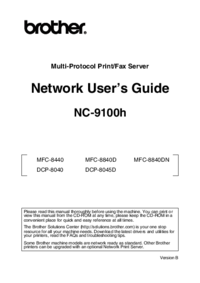
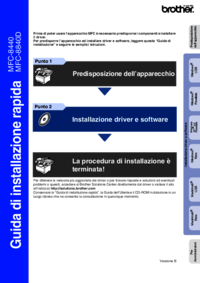


 (158 pages)
(158 pages)

 (24 pages)
(24 pages)







Comments to this Manuals